Кључне ствари
- DirectX је скуп API-ја унутар Windows оперативног система, који управља графичким приказом у видео играма, омогућавајући програмерима да креирају игре које функционишу на различитим хардверским конфигурацијама.
- Да бисте утврдили коју верзију DirectX-а користите, отворите дијалог „Покрени“ (Windows тастер + R) и укуцајте „dxdiag“. Вашу верзију DirectX-а можете пронаћи унутар прозора „DirectX Diagnostic Tool“.
- Нема потребе да ручно преузимате DirectX, јер је он саставни део Windows-а и добија ажурирања путем Windows Update-а. Могуће је имати инсталирано више верзија DirectX-а ради подршке различитим играма.
Ако сте гејмер на Windows платформи, вероватно сте се сусрели са термином DirectX. Међутим, шта тачно DirectX ради и да ли је потребно да га ажурирате или подешавате било какве опције? У наставку ћемо објаснити како да проверите коју верзију DirectX-а имате и да ли треба да предузмете неке кораке у вези с тим.
Шта је DirectX?
Као што је поменуто у нашем прегледу DirectX-а, овај термин се односи на колекцију API-ја (више о API-јима) у оквиру Windows-а, који су задужени за обраду графичких елемената у играма. С обзиром на то да не постоје два иста рачунара са идентичним хардверским спецификацијама, програмери игара користе DirectX библиотеке како би креирали игре које раде на широком спектру рачунарских конфигурација.
API-ји омогућавају играма да комуницирају са хардвером унутар вашег рачунара – што значи да програмер може бити сигуран да ће њихова игра радити уз одређену верзију DirectX-а, уместо да се бави стотинама различитих GPU-а. Ово је у контрасту са играћим конзолама, где програмери тачно знају са којим хардвером раде (јер свака PS5 конзола, на пример, има идентичне интерне компоненте).
Важно је напоменути да DirectX није једини графички API. Направили смо поређење DirectX-а са OpenGL-ом, једним од најпопуларнијих алтернативних графичких API-ја.
Коју верзију DirectX-а имам?
У време писања овог текста, најактуелнија верзија DirectX-а је DirectX 12 (прецизније, његова DirectX 12 Ultimate ревизија), доступна искључиво на Windows 10 и Windows 11. Уколико користите старију, више неподржану верзију Windows-а, ваше гејминг искуство можда неће бити идеално.
Можете једноставно проверити верзију DirectX-а која је инсталирана на вашем рачунару. Да бисте то учинили, притисните Windows тастер + R да отворите прозор „Покрени“, а затим откуцајте „dxdiag“. Ако вас пита да ли желите да потврдите да су ваши управљачки програми дигитално потписани, одаберите шта желите; то неће имати велики утицај.
Након неколико тренутака, видећете прозор под називом „DirectX Diagnostic Tool“.
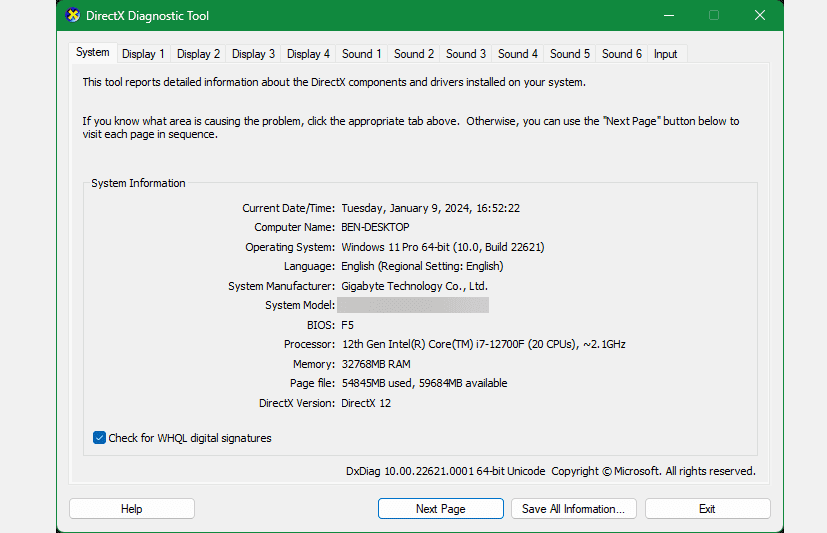
У картици „Систем“, на дну секције „Систем Информатион“, пронаћи ћете верзију DirectX-а коју сте инсталирали. Уколико користите Windows 11 или Windows 10, требало би да видите DirectX 12. Ако је то другачије, проверите да ли има доступних ажурирања за Windows.
Када сте већ овде, кликните на картицу „Екран“ (видећете више картица уколико користите више монитора) да бисте проверили да ли ваш рачунар подржава све DirectX функције. „DirectDraw Acceleration“, „Direct3D Acceleration“ и „AGP Texture Acceleration“ требало би да буду означени као „Омогућено“. Уколико ваша графичка картица подржава DirectX 12 Ultimate, видећете потврду и о томе.
Могуће је да ћете морати да надоградите хардвер вашег рачунара како бисте искористили предности DirectX 12 Ultimate уколико тренутна верзија не подржава ту функцију.
Како да преузмем DirectX?
У савременим верзијама Windows оперативног система, није неопходно да директно преузимате DirectX. С обзиром на то да је он саставни део Windows-а, добијаћете ажурирања путем Windows Update-а чим постану доступна. То значи да не треба да бринете о ручној инсталацији DirectX ажурирања када покренете нову игру.
Све док нисте онемогућили Windows Update, увек би требало да имате најновију верзију DirectX-а. Увек можете ручно проверити да ли постоје доступна Windows ажурирања уколико желите.
Зашто имам толико инсталираних DirectX верзија?
Иако верзија Windows-а коју користите одређује најновију верзију DirectX-а коју ваш рачунар може да покрене, то не значи да је та најновија верзија једина инсталирана. Иако је DirectX интегрални део Windows-а, вероватно имате различите DirectX датотеке које се налазе у фолдерима C:\Windows\System32 (и C:\Windows\SysWOW64 на 64-битној верзији Windows-а).
Зашто је то тако?
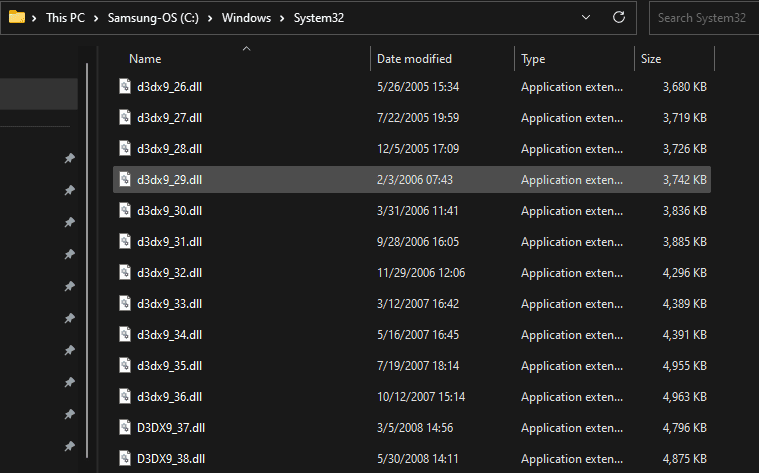
Одговор је сличан разлогу због ког ваш рачунар садржи много копија Microsoft Visual C++ Redistributable-а: свака игра се ослања на одређену верзију DirectX-а за коју је дизајнирана. На пример, ако је програмер направио игру која користи DirectX 11 update 40, тада ће само та верзија радити. Новија верзија неће бити компатибилна; нећете аутоматски добити боље перформансе у тој игри само зато што имате DirectX 12.
Стога, сваки пут када инсталирате нову игру, она ће вероватно инсталирати засебну копију DirectX-а, осим ако већ немате инсталирану тачно ту верзију. Ово доводи до тога да имате десетине копија DirectX-а на вашем систему, како бисте могли да покренете све игре које играте.
Иако би игре саме требало да инсталирају оно што им је потребно, такође можете да покренете Microsoft-ов DirectX End-User Runtime алат да бисте инсталирали старије DirectX библиотеке на ваш систем. Ово неће утицати на модерну верзију DirectX-а коју користите, али може вам уштедети време ако инсталирате све ове библиотеке одједном уколико играте много старијих игара.
Да ли треба да деинсталирам или поново инсталирам DirectX?
Не постоји званичан начин да се деинсталира или поново инсталира DirectX. Не можете га уклонити путем панела са апликацијама у подешавањима Windows-а. Међутим, нема разлога да то радите, с обзиром да он није обичан програм. Он је важан део начина на који Windows приказује графику.
Као што је горе наведено, не треба да бринете о томе да имате инсталирано неколико верзија DirectX-а. Те додатне библиотеке не праве штету, већ су инсталиране са разлогом када сте преузели одређену игру.
Не би требало да покушавате да обришете појединачне DirectX датотеке у горе поменутим фолдерима. То може довести до тога да игре или други програми престану да раде исправно. Уколико имате проблема са одређеном верзијом DirectX-а, покушајте да инсталирате сва доступна Windows ажурирања или поново инсталирајте игру која је користи. А ако наиђете на грешке DirectX-а, објаснили смо како да решите проблеме као што је „DirectX Setup Could Not Download File“.
Објаснили смо шта је DirectX, како да проверите коју верзију имате и како да добијете најновија ажурирања. Ова моћна библиотека графичких алата је део разлога зашто је Windows популарна платформа за игре. Он је нормалан део вашег рачунара уколико играте игре и у већини случајева не морате да предузимате никакве додатне кораке у вези са управљањем DirectX-ом.